In de vorige versie van Word kon je makkelijk diagrammen invoegen via object invoegen - dambord.
Bij de nieuwste versie (XP) waarme ik na aanschaf nieuwe pc moet werken, is deze optie plots verdwenen. Ik voeg diagrammen toe met toevoegen - afbeelding uit bestand, maar dat werkt niet fijn: De diagrammen zijn ook heel springerig.
Iemand een goede tip?
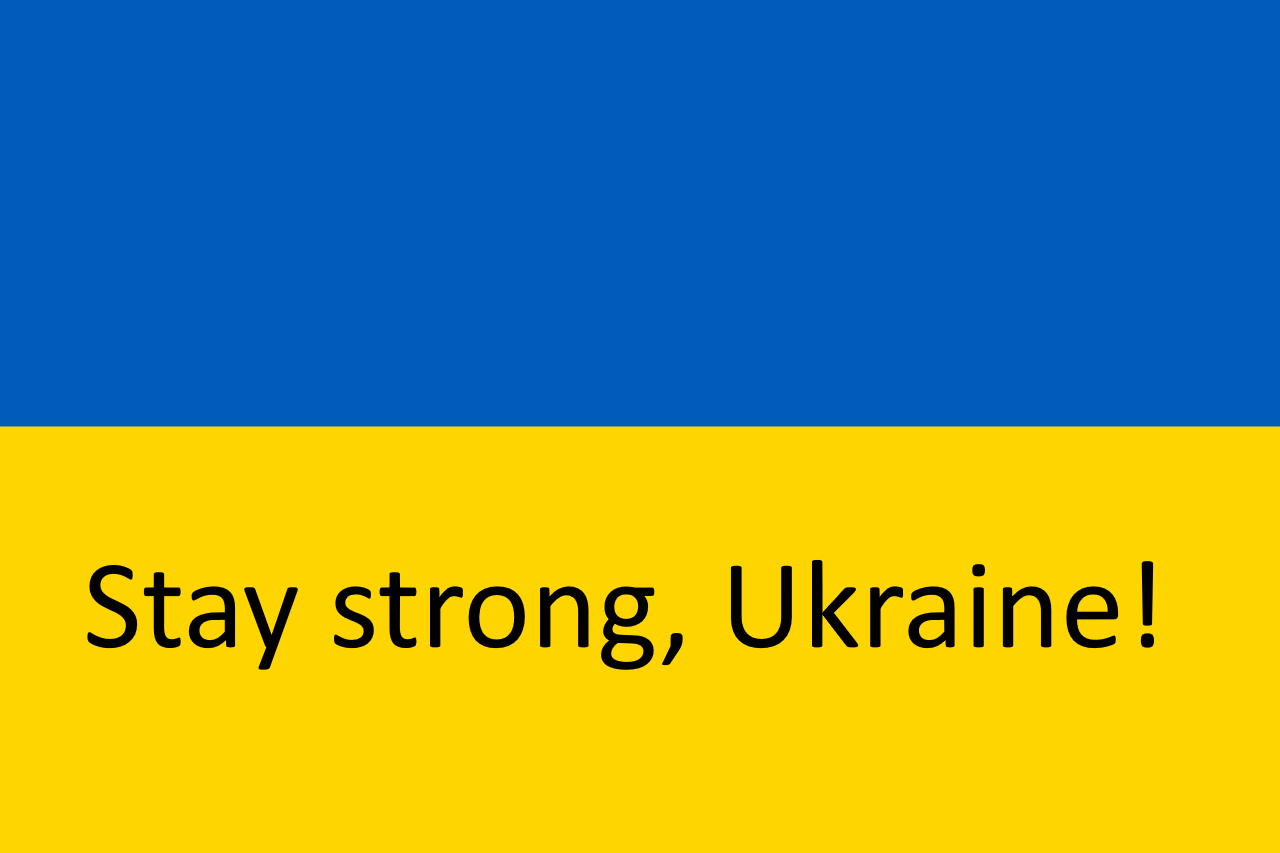
Word
Word
Heaven is no location, but a state of mind
-
Koos van Amerongen
- Posts: 353
- Joined: Wed Nov 11, 2009 19:38
- Location: IJsselstein
Re: Word
Ik neem aan dat dit over Word 2007 (of 2010?) gaat. In geval van 2007 dan doe je het volgende:Kosmos wrote:In de vorige versie van Word kon je makkelijk diagrammen invoegen via object invoegen - dambord.
Bij de nieuwste versie (XP) waarme ik na aanschaf nieuwe pc moet werken, is deze optie plots verdwenen. Ik voeg diagrammen toe met toevoegen - afbeelding uit bestand, maar dat werkt niet fijn: De diagrammen zijn ook heel springerig.
Iemand een goede tip?
1) Invoegen
2) Afbeeldingen
3) zoek een afbeelding
4) selecteer de ingevoegde afbeelding
5) ga naar 'hulpmiddelen voor afbeelding' (rechtsbovenin) (dubbelklik op de afbeelding werkt ook)
6) klik op 'tekstterugloop' en kies de functie: 'achter tekst'.
Verholpen?
Re: Word
Het zijn in elk geval nuttige tips. Bedankt, Koos.Koos van Amerongen wrote:Ik neem aan dat dit over Word 2007 (of 2010?) gaat. In geval van 2007 dan doe je het volgende:Kosmos wrote:In de vorige versie van Word kon je makkelijk diagrammen invoegen via object invoegen - dambord.
Bij de nieuwste versie (XP) waarme ik na aanschaf nieuwe pc moet werken, is deze optie plots verdwenen. Ik voeg diagrammen toe met toevoegen - afbeelding uit bestand, maar dat werkt niet fijn: De diagrammen zijn ook heel springerig.
Iemand een goede tip?
1) Invoegen
2) Afbeeldingen
3) zoek een afbeelding
4) selecteer de ingevoegde afbeelding
5) ga naar 'hulpmiddelen voor afbeelding' (rechtsbovenin) (dubbelklik op de afbeelding werkt ook)
6) klik op 'tekstterugloop' en kies de functie: 'achter tekst'.
Verholpen?
Heaven is no location, but a state of mind
-
thijs van den broek
- Posts: 137
- Joined: Tue Dec 04, 2007 16:12
Re: Word
Het is ook nog een mogelijkheid om als je een diagram hebt gemaakt en die nog open staat. (of als je het diagram opent)Kosmos wrote:In de vorige versie van Word kon je makkelijk diagrammen invoegen via object invoegen - dambord.
Bij de nieuwste versie (XP) waarme ik na aanschaf nieuwe pc moet werken, is deze optie plots verdwenen. Ik voeg diagrammen toe met toevoegen - afbeelding uit bestand, maar dat werkt niet fijn: De diagrammen zijn ook heel springerig.
Iemand een goede tip?
1. bij het diagram wat is gemaakt, ctrl+c. (tegelijk)
2.ga naar het word bestand en druk ctrl+v (tegelijk)
en het diagram verschijnd in word.
ik hoop hiermee wat geholpen te hebben, tegen de springerigheid is de tip van koos handig om hem achter de tekst te plaatsen (of in contour) dat kun je zelf kiezen.
Re: Word
Ok, thx pal!thijs van den broek wrote:Het is ook nog een mogelijkheid om als je een diagram hebt gemaakt en die nog open staat. (of als je het diagram opent)Kosmos wrote:In de vorige versie van Word kon je makkelijk diagrammen invoegen via object invoegen - dambord.
Bij de nieuwste versie (XP) waarme ik na aanschaf nieuwe pc moet werken, is deze optie plots verdwenen. Ik voeg diagrammen toe met toevoegen - afbeelding uit bestand, maar dat werkt niet fijn: De diagrammen zijn ook heel springerig.
Iemand een goede tip?
1. bij het diagram wat is gemaakt, ctrl+c. (tegelijk)
2.ga naar het word bestand en druk ctrl+v (tegelijk)
en het diagram verschijnd in word.
ik hoop hiermee wat geholpen te hebben, tegen de springerigheid is de tip van koos handig om hem achter de tekst te plaatsen (of in contour) dat kun je zelf kiezen.
Heaven is no location, but a state of mind
